В этой статье будет рассказано о настройке такого популярного и распространенного маршрутизатора, как D-Link DIR-320 NRU, по параметры оператора Билайн. Эта инструкция пригодится начинающим пользователям, которые редко имеют дело с роутерами.
Подключение маршрутизатора
 Для начала пользователю потребуется выбрать подходяще место для установки устройства. Оно должно быть расположено удобно, чтобы не проходилось натягивать провода от провайдера или тянуться к розетке, также, хорошо будет, если кабели не будут путаться под ногами. Стоит установить маршрутизатор так, чтобы его сигнал доставал до всех углов помещения, что актуально тем пользователям, у кого стены плохо пропускают сигнал.
Для начала пользователю потребуется выбрать подходяще место для установки устройства. Оно должно быть расположено удобно, чтобы не проходилось натягивать провода от провайдера или тянуться к розетке, также, хорошо будет, если кабели не будут путаться под ногами. Стоит установить маршрутизатор так, чтобы его сигнал доставал до всех углов помещения, что актуально тем пользователям, у кого стены плохо пропускают сигнал.
После того, как место выбрано, останется лишь установить устройство, подключить кабель от провайдера к порту wan, а само устройство воткнуть в розетку. Кабель от компьютера, с которого будет происходить настройка, можно воткнуть в любой другой порт. Да, настраивать можно и через вайфай, однако, прошить через беспроводную сеть уже не получится, да и с кабелем надежнее и меньше ошибок.
Предварительная настройка компьютера
Перед тем, как перейти к настройке или прошивке маршрутизатора, стоит проверить параметры подключения к сети, ведь если что-то не так, то подключиться к устройству не получится. Для начала стоит перейти в центр управления сетями и общим доступом, оттуда необходимо пройти к параметрам адаптеров. Здесь стоит щелкнуть по текущему подключению. Правой кнопкой мыши и выбрать свойства. Откроется окно, в котором требуется найти протокол ipv4 и открыть уже его свойства. В открывшемся окне все параметры должны быть получены устройством автоматически, если это не так, то стоит все выставить также, как и на картинке.
Загрузка прошивки и обновление
Теперь можно переходить и к загрузке прошивки. Она обеспечивает взаимодействие аппаратной части устройства. С течением времени, разработчики собирают информацию об ошибках и устраняют их, когда таких правок набирается довольно много и выходит следующая версия прошивки. Так что, как правило, чем новее прошивка, тем лучше и быстрее работает маршрутизатор.
Для загрузки новой прошивки сначала следует узнать ревизию своего устройства, она написана на наклейке, которая находится на нижней части маршрутизатора. Загрузить саму прошивку можно с сайта разработчика по ссылке http://ftp.dlink.ru/pub/Router/DIR-320_NRU/Firmware/ . Обычно в начале лежит последняя версия, остальные находят в папке old.
После загрузки следует попасть на главный экран настройки маршрутизатора. Для этого нужно открыть любой браузер и написать в адресной строке 192.168.0.1 после чего появится окно, в котором потребуется ввести логин и пароль, по умолчанию это admin/admin. Дальше может быть несколько вариантов действий, в зависимости от текущей версии прошивки, следует пройти либо по пути система — обновление ПО (Firmware update), либо в «Настроить вручную» — система — обновление ПО.
В любом случае, в итоговом окне останется указать путь до скачанного файла и нажать на обновить. Дальше начнется обновление, которое может занять длительное время, в процессе роутер может несколько раз перезагружаться или выдавать ошибки, так что не стоит с ним ничего делать в течение минут 15. После окончания процесса маршрутизатор перезагрузиться и можно будет зайти в настройки снова.
Настройки роутера для оператора Билайн
С настройками все довольно просто, после обновления следует зайти в «Расширенные настройки», после чего перейти к Сети и кликнуть по WAN, далее нажать на «Добавить».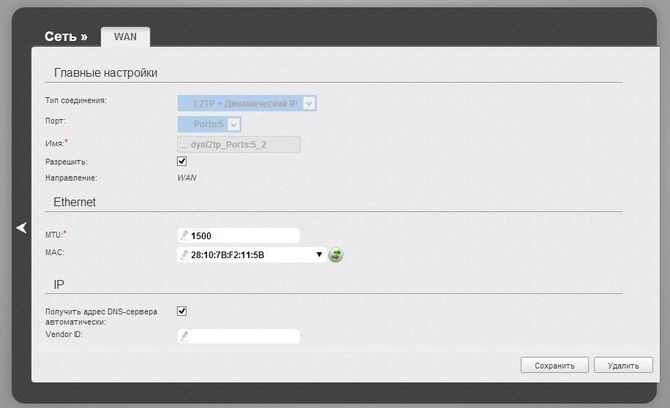
В самой верхней строке следует выбрать l2tp+Динамический ip, в имени же можно написать что угодно. В имени пользователя и пароле следует указать те данные, которые были получены пользователем от провайдера, они указаны в договоре, а в VPN сервере tp.internet.beeline.ru.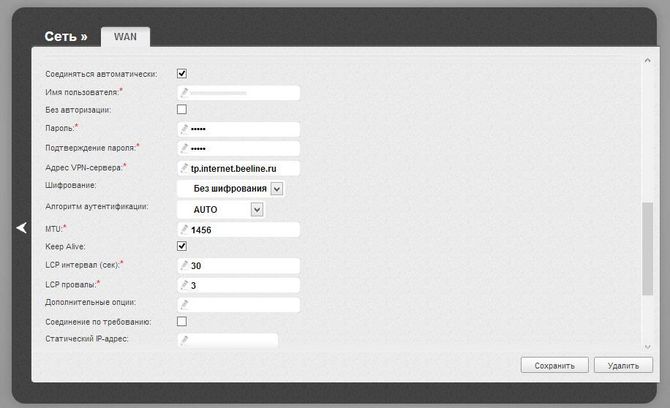
После всех настроек следует нажать на сохранить, а потом снова сохранить в окне для подключений. Соединение разорвется на некоторое время, а потом подключиться уже правильно.
Изменение параметров WiFi
Теперь настало время задать параметры беспроводной сети. Для начала следует зайти в основные настройки – wifi, здесь можно будет написать имя для будущей сети.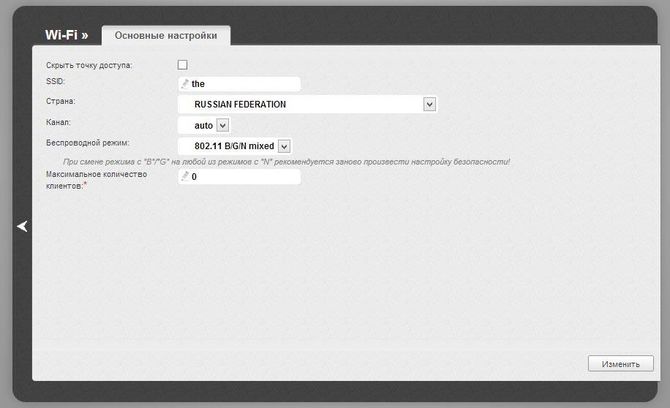
Теперь надой пройти в настройки безопасности. В этом разделе стоит выбрать тип шифрования WPA2-PSK и ввести пароль, который будет использоваться для входа в сеть.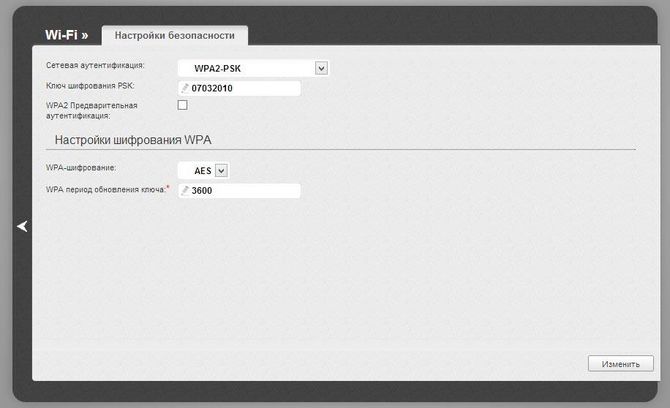
Теперь можно сохранять настройки и пользоваться вайфаем.
Использование IPTV
Настроить телевидение на этом роутере также очень просто. На главной странице нужно лишь кликнуть по пункту с таким же названием, а на следующей странице указать порт, в который будет подключена приставка. На этом настройку можно считать законченной.